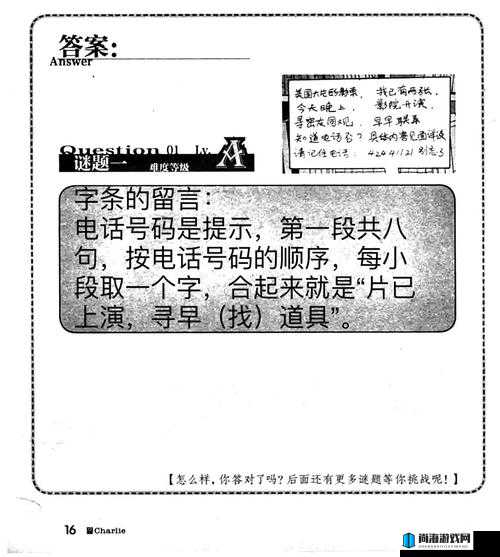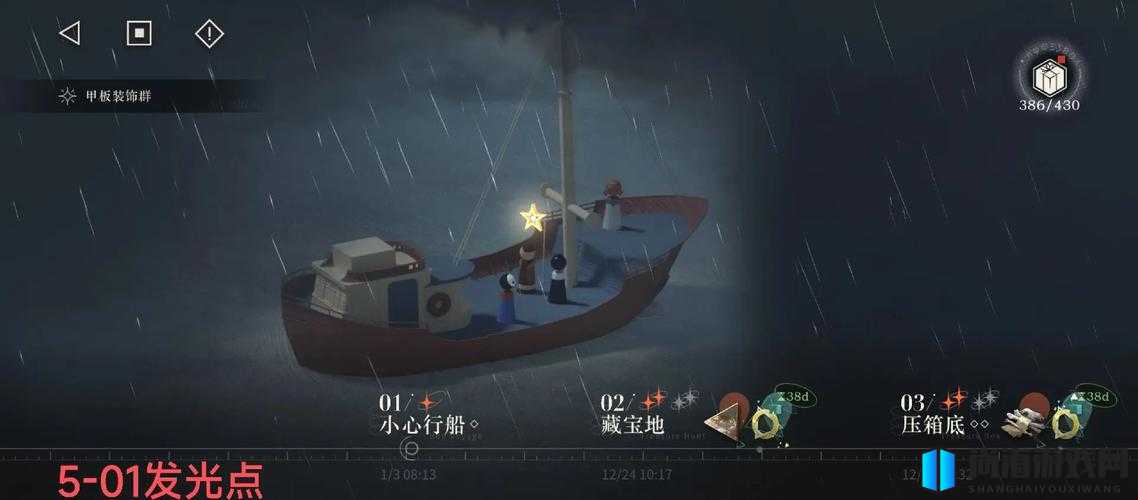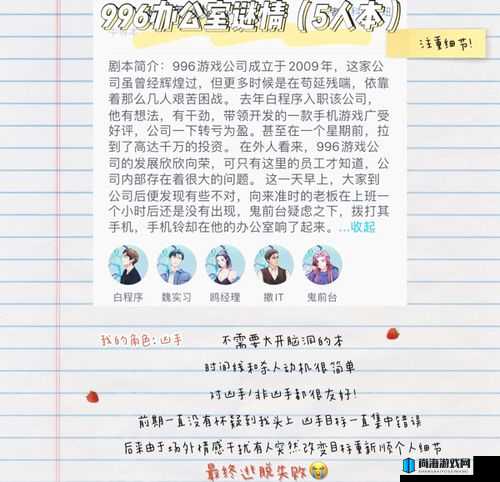正当防卫4游戏中文设置教程及详细步骤
对于许多玩家来说,游戏的语言设置是一个重要的考量因素,特别是在面对一款如《正当防卫4》这样充满动作与冒险的游戏时,如果游戏的语言不是母语,那么游戏体验可能会大打折扣,本文将详细介绍如何在Epic平台上将《正当防卫4》设置为中文,帮助玩家更好地享受游戏。

方法一:通过修改GameUserSettings文件设置中文
1、打开我的电脑:双击打开“我的电脑”或“此电脑”,这是Windows操作系统的标准文件管理器。
2、定位到C盘:在文件管理器中,找到并双击打开C盘,C盘通常是Windows系统的主硬盘分区,包含了操作系统和许多应用程序的数据。
3、进入用户文件夹:在C盘中,找到并双击打开“用户”或“Users”文件夹,这个文件夹包含了系统上所有用户账户的个人文件夹。
4、选择你的用户名:在“用户”文件夹中,找到并双击打开代表你当前用户账户的文件夹,这个文件夹的名称通常与你的Windows用户名相同,Administrator”。
5、定位到AppData文件夹:在用户文件夹中,找到名为“AppData”的隐藏文件夹,由于它是隐藏的,你可能需要先点击文件管理器顶部的“查看”选项卡,然后勾选“隐藏的项目”才能看到它。
6、进入Local文件夹:在AppData文件夹中,找到并打开“Local”文件夹,这个文件夹包含了系统上许多应用程序的本地数据和设置。
7、找到EpicGamesLauncher文件夹:在Local文件夹中,找到并打开名为“EpicGamesLauncher”的文件夹,这个文件夹包含了Epic游戏启动器的所有数据和设置。
8、进入Saved文件夹:在EpicGamesLauncher文件夹中,找到并打开“Saved”文件夹。
9、定位到Config文件夹:在Saved文件夹中,找到并打开“Config”文件夹。
10、进入Windows文件夹:在Config文件夹中,找到并打开“Windows”文件夹。
11、打开GameUserSettings文件:在Windows文件夹中,找到名为“GameUserSettings.ini”的文件,并用记事本或其他文本编辑器打开它。
12、添加中文设置:在GameUserSettings文件的末尾,添加以下两行代码:
[Internationalization] Culture=zh-Hans
这两行代码将游戏的界面语言设置为简体中文。
13、保存并关闭文件:在记事本中完成编辑后,点击“文件”菜单,然后选择“保存”以保存更改,之后关闭记事本。
14、重启Epic平台:为了确保更改生效,你需要重启Epic游戏启动器,关闭Epic平台后,再次打开它。
15、启动游戏:当你启动《正当防卫4》时,游戏界面应该已经显示为中文了。
方法二:通过游戏内设置选择中文
虽然通过修改GameUserSettings文件是一种有效的方法,但有些玩家可能更喜欢通过游戏内的设置来更改语言,以下是这种方法的具体步骤:
1、启动游戏:通过Epic平台启动《正当防卫4》。
2、打开设置选项:在游戏主菜单中,找到并点击“设置”或“选项”按钮。
3、选择声音和语言设置:在设置菜单中,找到并点击“声音”或类似的选项,在声音设置下,你应该能够找到一个名为“语音语言”或“界面语言”的选项。
4、选择简体中文:在语音语言或界面语言选项中,从下拉菜单中选择“简体中文”。
5、应用更改:选择完语言后,点击“应用”或“确定”按钮以保存更改。
6、重启游戏:为了确保更改生效,你可能需要重启游戏,关闭游戏后,再次通过Epic平台启动它。
通过以上两种方法中的任何一种,你都应该能够成功地将《正当防卫4》的界面语言设置为中文,这样,你就可以更好地享受这款充满动作与冒险的游戏了。